Hur man ansluter Android till Mac
Eftersom Mac- och Android-system körs på två helt olika operativsystem är det svårt att upptäcka en Android-enhet över din Mac/MacBook. För att ansluta Android till Mac eller MacBook för att överföra data, måste du välja några pålitliga lösningar.
Även om det inte är särskilt vanligt att överföra data mellan ett Mac-system och en Android-enhet, när du har en Android vars data du behöver lagra på din Mac kan du följa lösningarna nedan för att göra det.

Den här artikeln innehåller 10 verktyg för Mac (MacBook) Android-filöverföring (inklusive Samsung filöverföring till Mac), vilket kan vara användbart för dig. Låt oss dyka djupare för att förstå hur man överför filer från Android till Mac.
DrFoneTool – Telefonhanterare
DrFoneTool – Telefonhanterare, är ett underbart verktyg för att överföra data från Android till Mac. Med denna programvara görs dataöverföring mellan Android-enheter och datorer (Mac) mycket enklare. Ett brett utbud av filer, inklusive foton, kontakter, SMS och musik, kan överföras mellan en Android-telefon/surfplatta och ett Mac-system. Du kan till och med överföra filer mellan Android och iTunes genom denna programvara.

DrFoneTool – Telefonhanterare (Android)
Skräddarsydd lösning för att ansluta Android till Mac för filöverföring
- Förutom att ansluta Android till Mac för filöverföring, kan den också överföra data mellan två Android-enheter.
- Denna programvara överför videor, foton, meddelanden, appar, etc., från Android till Mac.
- Du kan också hantera din Android-telefons mediedata och exportera, lägga till och ta bort dem i omgångar med ditt Mac-system.
- Den kan komma åt din Android-enhet i diskläge och även säkerhetskopiera kataloger och appar till Mac.
- Du kan installera, avinstallera appar i batch på din Android-telefon och ta bort förinstallerade appar/bloatware.
- Stöder de senaste Android-versionerna.
Här är steg-för-steg-guiden för att förstå hur man överför data från Android till Mac:
1. Installera programvaran DrFoneTool – Phone Manager på din MacBook/Mac-dator och starta den. Anslut nu Android-telefonen till Mac och låt datorn upptäcka den.

2. Du kan se din Android-telefon på DrFoneTool-gränssnittet. Klicka på önskad flik i menyraden – du vill överföra data till datorn. Här har vi valt ‘foton’ som exempel. Så klicka först på fliken ‘Foton’.

3. Du kommer att se en lista med mappar på den vänstra panelen. Klicka på någon av dem för att se innehållet. Välj nu önskade foton från mappen och sedan knappen ‘Exportera till PC’ från toppen (precis under huvudflikarna).
Missa inte:
SD-kort
SD-kort är ett populärt och bekvämt sätt att lagra och dela data mellan mobila enheter och datorer. Du kan kopiera filer från Android till Mac vice versa utan några problem. Det skulle dock hjälpa om du såg till att filformaten följer de Apple-specifika normerna.

Så här överför du data från Android till Mac med ett SD-kort:
- Ta bort SD-kortet från din Android-telefon.
- Montera SD-kortet i en kortläsare och sätt sedan in det i respektive kortplats på din MacBook.
- Gå nu till ‘Foton’ > ‘Arkiv’ > ‘Importera’ > välj bilderna > ‘Granska för import’.
- Tryck på ‘Importera alla nya foton’ eller ‘Importera valda’ beroende på ditt val. När du uppmanas, välj ‘Ta bort objekt’/’Behåll objekt’ från SD-kortet efter kopiering.
- Du kan se bilderna under albumet ‘Importer och foton’.
Fördelar
- Snabb överföring av data på ett Mac-skrivbord.
- Du kan använda SD 1.X, 2.X och 3.X standardkort med en Mac-dator.
- Du behöver inte starta iTunes för detta.
Nackdelar
- UHS-II SD-kort fungerar endast med iMac Pro-system.
- Dataöverföringshastigheten varierar med SD-kort, och ett skadat kort kan också överföra virus.
- Ibland kan SD-kortet visa fel, även om kortet är korrekt monterat.
Missa inte:
Android-filöverföring
Google utvecklar denna programvara för att möjliggöra Android – MacBook filöverföring. Android-enheter som körs på version 3.0 eller senare kan använda den för att exportera data till och från Max OS X 10.5 och högre system. Du måste ladda ner DMG-filen och installera programvaran på din Mac.
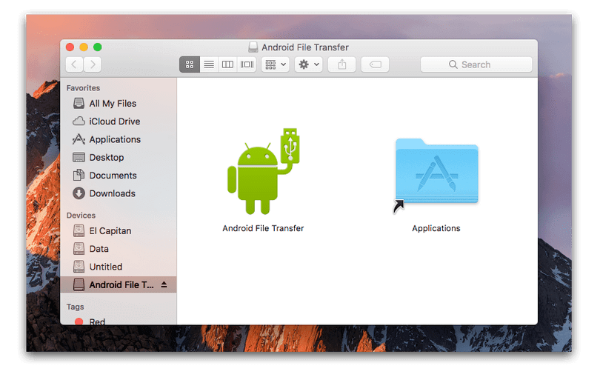
Här är en snabbguide för dig om hur du överför filer från Android till Mac:
- Ladda ner appen från Android-webbplatsen.
- Bläddra ‘AndroidFileTransfer.dmg’ > flytta till ‘Applications’ > anslut din Android med en USB.
- Dubbeltryck på ‘Android Filöverföring’ > hitta filerna på Android > kopiera dem till din Mac.
Fördelar
- Stöder de senaste Android-versionerna.
- Ett enkelt sätt att överföra filer från Android-telefon till Mac och vice versa.
- Gratis att ladda ner.
Nackdelar
- Inte effektivt hela tiden.
- Det tillåter inte att du skickar stora filer.
- Funktionerna är begränsade.
Missa inte:
AirDroid
Om du funderar på att ansluta Android till Mac och överföra filer är AirDroid ett bra alternativ för att göra det via Wi-Fi. Denna Android-app hjälper dig att organisera din Android-enhets textmeddelanden, filer och till och med inkommande samtal från vilken dator som helst. Det låter dig också fjärrstyra din Android-telefon.

Kort steg-för-steg-guide om hur man överför filer från mac till android:
- Ladda ner appen på din mobil och skapa ett konto. Anslut nu din telefon och Mac till samma Wi-Fi.
- Bläddra på AirDroid-webbplatsen på din Mac och logga in på ditt konto.
- På din Mac, tryck på ‘Foton’ > välj dem > tryck på ‘Ladda ner’.
Fördelar
- Du kan använda den från en Windows-dator, Mac-dator och webbläsare.
- Den visar dina textmeddelanden på din dator.
- Du kan överföra filer mellan alla enheter.
Nackdelar
- Den innehåller massor av irriterande annonser.
- Fjärrkontrollen till kameran kan gå i fel om den hamnar i fel händer.
- Både din Mac/dator och Android måste vara på samma Wi-Fi.
Samsung Smart Switch
Denna programvara från Samsung kan överföra, återställa och säkerhetskopiera Samsung-telefondata till andra plattformar trådlöst och med hjälp av datorer. Du kan också överföra data från en iOS-enhet eller iCloud till en Samsung-telefon med den.
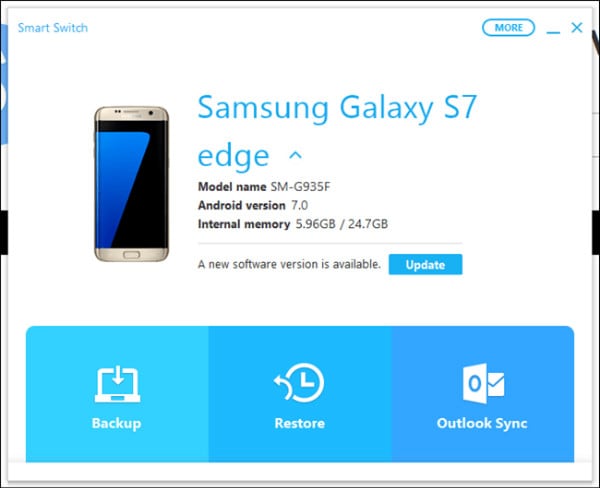
Guide för att överföra från din Android till Mac:
- Installera och starta Samsung Smart Switch på din Mac-dator. Anslut din Samsung-telefon och lås upp den.
- På din Mac trycker du på ‘Internt minne’ > ‘SD-kort’/’Telefon’ > bläddra efter bilderna > dra och släpp till din Mac.
Notera: Om du undrar hur man överför filer från Mac till Android förblir processen nästan densamma.
Fördelar
- Du kan överföra kontakter, bilder, musik och samtalshistorik med den här appen.
- Det stöder både Android- och iOS-enheter.
- Kompatibel med Mac- och Windows-datorer.
Nackdelar
- Begränsad till Samsung-telefoner för Android-Mac filöverföring
- Inte alla filtyper stöds.
Missa inte:
Samsung Kies för Mac
Samsung Kies kan hantera kontakter, kalendrar och även synkronisera dem med dina Samsung-enheter. Den kan säkerhetskopiera och överföra data från din Samsung till en Mac/Windows-dator. Den synkroniserar inte alla Android-telefoner med MacBook, utan bara Samsung.

Så här överför du filer från Android till Mac:
- Ladda ner Kies från Samsungs officiella webbplats > välj ‘Normalt’ läge under installationen > anslut din Samsung-telefon.
- Tryck på ‘Samsung Kies’-ikonen på din Mac > tryck på ‘Bibliotek’ > ‘Foton’ > ‘Lägg till foton.’
- Gå till ‘Anslutna enheter’ och välj de foton du behöver överföra och tryck på ‘Spara till dator’.
Fördelar
- Den stöder de flesta Samsung-telefoner med Bada och Android.
- Kompatibel med Windows- och Mac-datorer.
- Överföring och säkerhetskopiering för Samsung-enheter är möjliga.
Nackdelar
- Avsedd endast för Samsung-telefoner.
- Det är inte en mobilapp.
- Samsung har gett upp Kies-underhållet nyligen.
Missa inte:
Lg -bron
LG Bridge kommer förinstallerad i LG-mobiltelefoner och kan inte laddas ner. Du kan installera programvaran för din Mac och sedan överföra data. Oroa dig inte för hur du ansluter LG Android-telefonen till Mac. LG Bridges LG AirDrive kan göra det trådlöst.
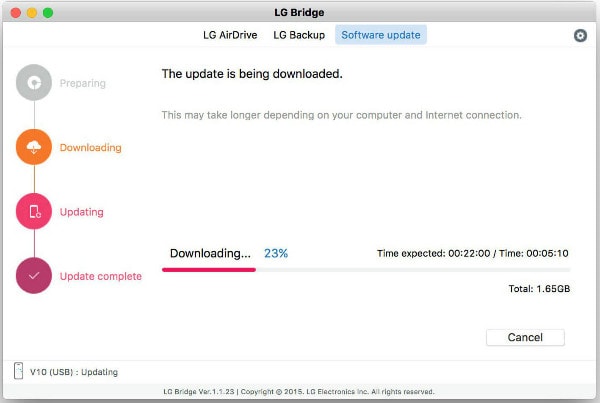
Här är guiden för att överföra data från en LG-telefon till din Mac:
- Ladda ner och starta ‘LG Bridge’ på din Mac. Skapa ett konto/logga in. Tryck på dess ikon i aktivitetsfältet > ‘LG AirDrive.’
- På din LG-telefon, ‘Appar’ > ‘Inställningar’ > ‘Nätverk’ > ‘Dela och anslut’ > ‘LG Bridge’ > välj ‘AirDrive’ > logga in (med samma referenser som på Mac).
- På LG Drive på Mac, tryck på din enhet och dra och släpp önskade foton/filer till din Mac.
Fördelar
- Du kan överföra data trådlöst till Mac och Windows PC.
- Trådlöst och USB tillgängligt på din Mac.
- Du kan hantera, säkerhetskopiera och uppdatera din enhet.
Nackdelar
- Begränsad till endast vissa LG-enheter.
- Filhantering är komplicerad med LG bridge.
Missa inte:
Google Drive
Google och en välkänd molntjänst utvecklar Google Drive. Du kan överföra filer från Mac till Android och på andra sidan med den. Du kan dela dina filer från Mac PC med vem som helst över hela världen med detta.
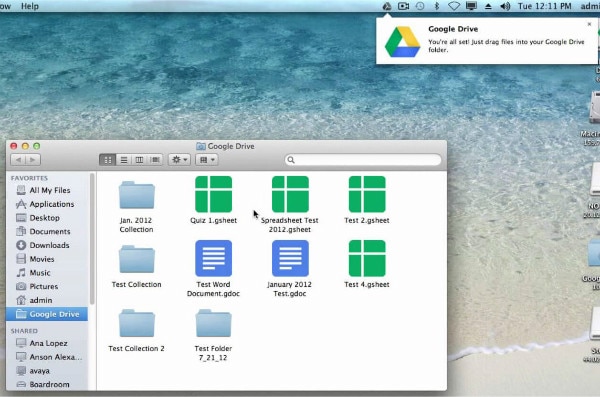
Låt oss se hur du överför videor från Android till Mac med Google Drive:
- Öppna en webbläsare och logga in på din Google Drive. Android-enheter är vanligtvis inloggade på Google Drive som standard när de konfigureras för första gången.
- Starta Google Drive på din Android-telefon och dra och släpp önskade filer till den och namnge mappen. Öppna samma mapp i Google Drive på din Mac.
- Dra och släpp filerna till din Mac.
Fördelar
- Detta program är gratis för allmänt bruk.
- Du kan dela och ge begränsad åtkomst till kunder och kollegor för dina filer.
- Du kan komma åt dina filer från alla delar av världen med vilken enhet eller operativsystem som helst.
Nackdelar
- Du kan inte använda mer än 15 GB utrymme utan att lägga ut extra pengar.
- Personer med redigeringsbehörighet kan ändra dokument.
- Det går långsamt att överföra data från android till mac om nätverkssignalen är svag.
dropbox
Dropbox är ett molnlagringsalternativ som tillåter lagring och synkronisering av filer. Du kan komma åt dem från en mobil, dator och webbläsare.
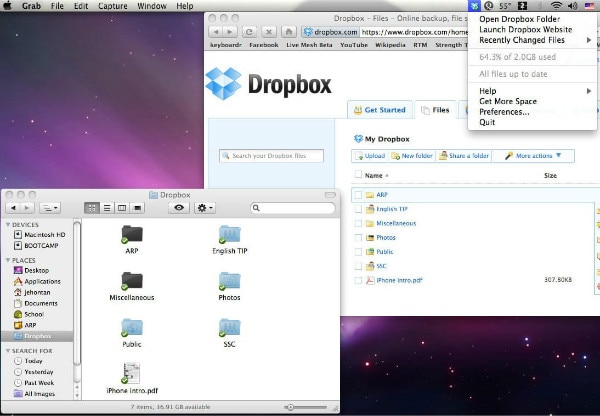
Så här överför du från Android till Mac med Dropbox:
- Installera Dropbox på din Android-mobil, skapa ett konto och logga in. Tryck nu på ‘+’-ikonen > ‘Ladda upp foton eller videor’ > välj dem > ‘Ladda upp’.
- Installera Dropbox på din Mac-dator och starta den. Logga in på Dropbox-konto > under ‘Platser’ klicka på ‘Dropbox’> välj önskade mediefiler > dra och släpp till Mac.
Notera: Tillåt nyckelring åtkomst till Dropbox på Mac.
Fördelar
- Tillgång till filer över plattformar och enheter.
- Du kan redigera dokument online.
- Synkronisera filer selektivt.
Nackdelar
- Kräver nyckelring-åtkomst för att verifiera ditt Dropbox-konto på Mac.
- Den tillåter endast 2 GB ledigt lagringsutrymme.
- Att överföra data från Android till Mac är obekvämt om du inte har tillgång till internet.
AirMore
AirMore kommer som ett självklart val när du väljer en över-the-air-överföringsmetod mellan Android- och Mac-system.
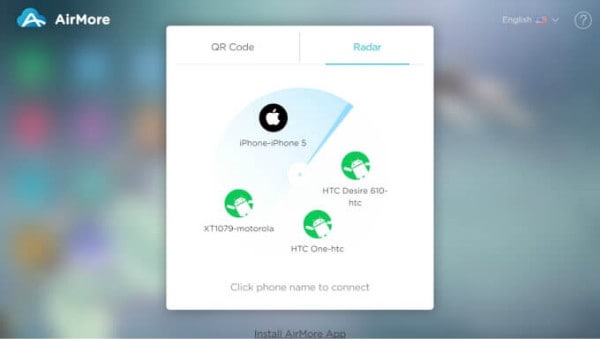
Så här överför du data från Android till Mac med AirMore:
- Installera AirMore på din Android-enhet.
- Öppna webbläsaren > på din MacAirMores webbplats> ‘Starta AirMore-webb för att ansluta.’
- Starta AirMore på Android-telefon > skanna QR.
- Nu kommer din telefon att dyka upp i Mac. Tryck på ‘Filer’ > bläddra i önskat objekt > dra och släpp till Mac.
Fördelar
- Det populära trådlösa läget för filöverföring mellan Mac och Android.
- Det kan spegla din Android på ett Mac-system.
- Lätt att använda och gratisprogram.
Nackdelar
- En stark Wi-Fi-anslutning krävs.
- Du behöver en webbläsare för att ansluta din Mac och Android-telefon.
Senaste artiklarna

